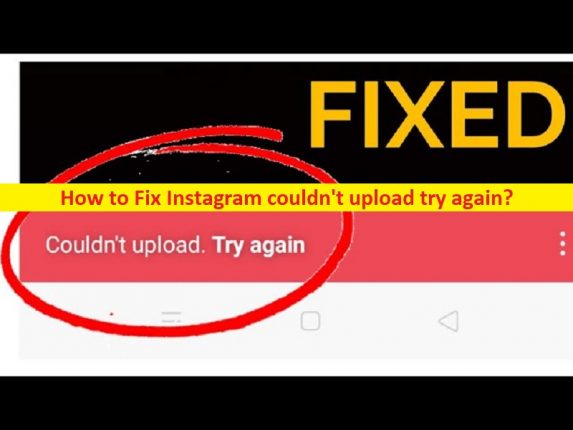
Suggerimenti per correggere l’impossibilità di caricare Instagram riprovare:
In questo post, discuteremo su come risolvere il problema che non è stato possibile caricare Instagram riprovare. Vengono forniti semplici passaggi/metodi per risolvere il problema. Iniziamo la discussione.
Problema “Impossibile caricare Instagram riprova”:
“Instagram”: Instagram è un servizio di social network americano per la condivisione di foto e video. Ti permette di caricare media che possono essere modificati con filtri e organizzati per hashtag e tag geografici. I post possono essere condivisi pubblicamente o con follower preapprovati. È disponibile per dispositivi iOS, Android e FireOS. Ha anche aggiunto funzionalità di messaggistica, la possibilità di includere più immagini o video in porte singole e una funzionalità per le storie simile al suo principale concorrente Snapchat, che ti ha permesso di pubblicare i tuoi contenuti su un feed sequenziale, con ogni post accessibile ad altri per 24 ore .
Tuttavia, diversi utenti hanno riferito di aver riscontrato che Instagram non poteva caricare riprovare o Impossibile caricare riprovare errore quando hanno provato a caricare foto o video su post di Instagram o storie di Instagram. Questo problema indica che non sei in grado di pubblicare foto/video su post di Instagram o Storie di Instagram. Una possibile ragione alla base del problema può essere il problema con il server di Instagram. Dovresti assicurarti che il server di Instagram sia attivo e funzionante correttamente e controlla se non ci sono problemi con il server di Instagram.
Questo problema può verificarsi anche a causa di problemi con la connessione Internet, impostazioni relative alla rete errate, interferenze di altre reti, app e servizi in conflitto, cache danneggiata dell’app Instagram, app Instagram danneggiata/obsoleta e altri problemi. È possibile risolvere il problema con le nostre istruzioni. Andiamo per la soluzione.
Come risolvere l’impossibilità di caricare Instagram riprovare?
Metodo 1: controlla la tua connessione Wi-Fi/Internet
Questo problema può verificarsi a causa di alcuni problemi con la connessione a Internet e la velocità. Dovresti assicurarti di avere una connessione Internet e una velocità stabili e che non ci siano problemi con la connessione Internet. Puoi riavviare/reimpostare il dispositivo di rete come dispositivo WiFi, router o modem. Inoltre, puoi provare la connessione Wi-Fi o i dati mobili per la connessione a Internet e verificare se il problema è stato risolto.
Metodo 2: riavvia l’app Instagram
A volte, questo tipo di problema si verifica a causa di un problema temporaneo con l’app di Instagram. Puoi risolvere un problema temporaneo semplicemente riavviando l’app di Instagram, quindi controlla se funziona per te.
Metodo 3: elimina e ricarica la storia per rimuovere il caricamento non riuscito
Il primo modo in cui puoi provare a risolvere il problema è ricaricare la storia/il post. Per fare ciò, devi interrompere i post/le storie in attesa esistenti che non vengono caricati e quindi riprovare a caricare di nuovo su Instagram e verificare se funziona
Metodo 4: passa da WiFi a dati
Puoi cambiare la connessione Internet dalla rete Wi-Fi a quella Mobile Data e viceversa per risolvere il problema. Puoi eseguire questa operazione per risolvere il problema della connessione Internet e anche questo problema.
Metodo 5: smetti di usare Gif che potrebbero rovinare il processo di caricamento
Un possibile modo per risolvere il problema è provare a smettere di usare Gif che potrebbero rovinare il processo di caricamento. Se hai notato che la storia che non viene pubblicata ha GIF, torna al rullino fotografico e prova a ricaricare la storia senza GIF e controlla se funziona.
Metodo 6: cambia account e pubblicalo su un altro account
Passaggio 1: apri l’app “Instagram” e trova il tuo profilo nell’angolo in basso a destra
Passaggio 2: vedrai il nome utente nella parte superiore della pagina. Fai clic e vedrai apparire altri account collegati alla tua app
Passaggio 3: tocca quello su cui desideri pubblicare e verifica se riesci almeno a scrivere una didascalia tramite quell’account
Passaggio 4: se non hai già un altro account collegato al tuo profilo o ne esiste un altro, puoi seguire gli stessi passaggi, ma invece di fare clic su un altro account, premi l’opzione “Aggiungi profilo”
Passaggio 5: puoi accedere a un altro account che hai e si collegherà a quello su cui eri appena, oppure puoi creare un nuovo profilo. Una volta creato il nuovo profilo, sarà anche collegato al tuo account originale in modo da poter passare facilmente da uno all’altro
Metodo 7: usa Instagram.com
Un altro possibile modo per risolvere il problema è provare a caricare foto/video su post/storie di Instagram tramite la pagina ufficiale di Instagram.com. Puoi accedere a questa pagina web nel tuo browser e provare a eseguire la tua operazione e verificare se funziona.
Metodo 8: usa Instagram su PC
Questo problema può essere limitato al dispositivo specifico. Puoi provare a utilizzare Instagram su PC e accedere al tuo account utilizzando la tua e-mail o il tuo nome utente, quindi verificare se funziona per te per risolvere il problema.
Metodo 9: cambia telefono
È possibile che questo errore sia limitato al dispositivo specifico. Puoi provare un altro telefono o dispositivo e utilizzare Instagram su di esso e verificare se funziona per te.
Metodo 10: disabilitare la connessione VPN
Passaggio 1: apri l’app “Impostazioni” nel telefono e vai su “Generale> Connessione VPN”
Passaggio 2: fai clic e disconnettiti da qualsiasi VPN a cui sei connesso. Le VPN fungono da forma di connessione Internet, quindi quella che stai utilizzando potrebbe non funzionare correttamente.
Metodo 11: controlla il server di Instagram
Questo problema può verificarsi a causa di alcuni problemi con il server di Instagram. Se indaghi che c’è qualche problema con il server di Instagram, dovrai attendere fino a quando il problema del server non sarà risolto.
Metodo 12: esci dall’app di Instagram e accedi di nuovo
Questo problema può verificarsi a causa di un problema temporaneo con il tuo account Instagram. Puoi disconnetterti dall’account Instagram e accedere nuovamente e quindi verificare se il problema è stato risolto.
Metodo 13: aggiorna l’app Instagram
L’aggiornamento dell’app Instagram all’ultima versione può risolvere il problema. Per fare ciò, devi aprire l’app App Store/Play Store sul tuo dispositivo, cercare l’app Instagram e toccare “Aggiorna” accanto all’app Instagram e verificare se il problema è stato risolto.
Metodo 14: svuota la cache dell’app Instagram
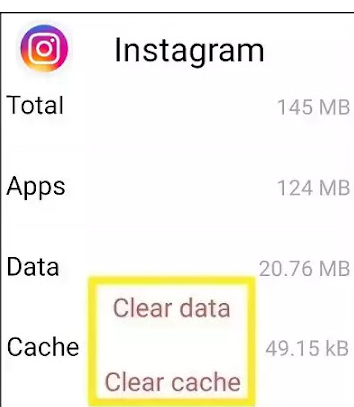
Svuotare la cache dell’app di Instagram può risolvere il problema. Per fare ciò, devi trovare e premere a lungo l’icona dell’app Instagram nel tuo dispositivo e selezionare “Fore Stop” e scorrere verso il basso e toccare “Archiviazione > Cancella cache e dati” e attendere il termine.
Metodo 15: disinstalla e reinstalla l’app Instagram
Puoi anche provare a risolvere il problema disinstallando l’app di Instagram e quindi reinstallandola sul tuo dispositivo. Per fare ciò, devi trovare e trascinare l’icona dell’app di Instagram nella sezione della sezione Disinstalla (su o giù) e, una volta installata, scaricare e installare l’app di Instagram dall’App Store o dal Play Store sul tuo dispositivo.
Metodo 16: ripristinare le impostazioni di rete
Passaggio 1: apri l’app “Impostazioni” nel dispositivo e vai su “Gestione generale/Sistema”
Passaggio 2: tocca Ripristina o Ripristina opzioni e tocca “Ripristina impostazioni di rete” e confermalo. Una volta che la dome, riavvia il dispositivo e controlla se il problema è stato risolto.
Metodo 17: contatta il supporto di Instagram
Se il problema persiste, puoi contattare l’assistenza di Instagram e segnalare il problema a loro e chiedere loro di risolvere il problema. Spero che il tuo problema sarà risolto.
Conclusione
Sono sicuro che questo post ti ha aiutato su Come riparare Instagram non è stato possibile caricare riprova con modi semplici. Puoi leggere e seguire le nostre istruzioni per farlo. È tutto. Per qualsiasi suggerimento o domanda, scrivi nella casella dei commenti qui sotto.